Sådan gendanner du en slettet, beskadiget eller ikke-gemt PDF-fil
PDF er et bærbart dokumentformat. Det bruges til to hovedbehov: læsere skal kunne åbne en PDF på enhver hardware eller platform; uanset hvor du åbner en PDF, skal layoutet se ens ud. Funktionerne gør PDF'er meget populære til en enorm række anvendelser. Du kan dog miste vigtige PDF-filer på grund af utilsigtet sletning, korruption eller beskadigelse. Denne vejledning forklarer hvordan man gendanner slettede PDF-filer på pc og mac
SIDEINDHOLD:
Del 1: Den ultimative måde at gendanne slettede PDF-filer uden sikkerhedskopiering
Apeaksoft Data Recovery er den nemmeste mulighed for at gendanne slettede PDF-filer, hvis du ikke har sikkerhedskopieret dine data. Den kan scanne dit interne eller eksterne drev og søge efter slettede PDF-filer. Desuden er den brugervenlige grænseflade nem at navigere i.
Den nemmeste måde at gendanne slettede PDF-filer uden sikkerhedskopiering
- Gendan slettede, beskadigede eller ikke-gemte PDF-filer.
- Find så mange slettede PDF-filer som muligt.
- Gendannelsesharddiske, flashdrev, hukommelseskort osv.
- Lever en høj succesrate.
- Kompatibel med Windows 11/10/8/7/XP/Vista og macOS 10.7 eller nyere.
Sikker download
Sikker download

Sådan gendannes slettede PDF-filer uden sikkerhedskopi
Trin 1
Scan dit drev
Start det bedste PDF-gendannelsesværktøj, når du har installeret det på din computer. Gå til Harddisk Recovery fanen og vælg den disk, hvor dine PDF-filer blev gemt, før de blev slettet. Hvis dine PDF-filer er slettet fra et eksternt drev, skal du tilslutte det til din computer og gå til USB/SD-kort Recovery. Klik på Begynd Scan knappen for at scanne dit drev.

Trin 2
Forhåndsvisning af slettede PDF-filer
Når scanningen er færdig, skal du skifte til Type liste fanebladet og vælg DokumentFind derefter hurtigt PDF-filerne med Filtrer og Søg funktioner.

Trin 3
Gendan slettede PDF-filer
Vælg alle PDF-filer, du vil gendanne, og klik på Recover knap. Angiv en outputmappe og bekræft PDF-gendannelsen. Du bør vælge en anden placering end den oprindelige mappe.

Del 2: Sådan gendannes slettede PDF-filer fra filhistorikken på en pc
Når du har slettet en PDF-fil, kan du hurtigt finde den i papirkurvsmappen og gendanne den direkte. Denne metode er dog ikke tilgængelig for beskadigede eller ikke-gemte PDF-filer. Den bedste mulighed er at gendanne en slettet eller beskadiget PDF-fil i Windows 10 fra en sikkerhedskopi. Forudsætningen er selvfølgelig, at du har aktiveret funktionen Filhistorik i Windows.
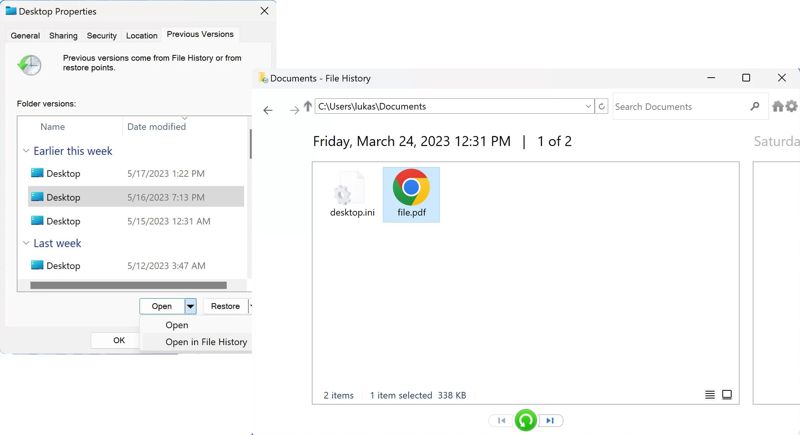
Trin 1 Åbn et Stifinder-vindue, og find den mappe, hvor du gemmer din PDF-fil.
Trin 2 Højreklik på mappen og vælg Ejendomme.
Trin 3 Vælg en korrekt version af listen, klik på pil ned ved siden af Åbne knappen, og vælg Åbn i Filhistorik.
Trin 4 Vælg den slettede eller beskadigede PDF, og klik på Gendan .
Trin 5 Gå tilbage til mappen, og tjek den gendannede PDF-fil.
Del 3: Sådan henter du slettede PDF-filer fra Mac-sikkerhedskopi
Hvis du bruger en MacBook, giver den indbyggede Time Machine-funktion dig mulighed for at sikkerhedskopiere Mac og hente en slettet PDF-fil. Forudsætningen er selvfølgelig, at du har oprettet en sikkerhedskopi til din Mac. Her er trinnene til at gendanne din PDF.
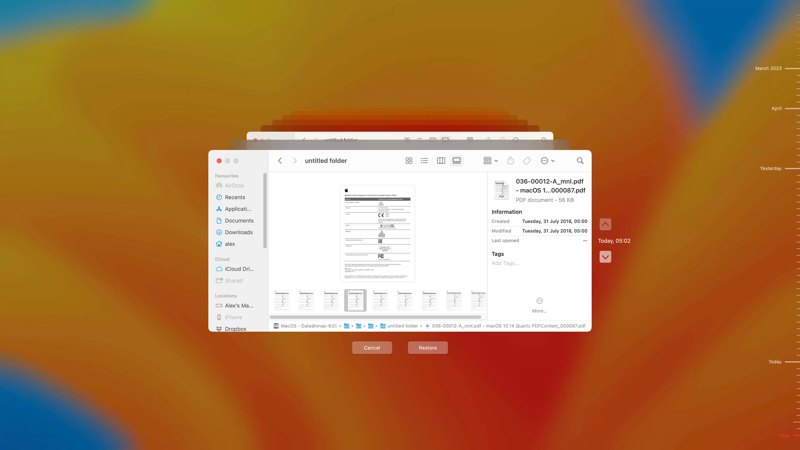
Trin 1 Tilslut dit backupmedie til din Mac, hvis du bruger et eksternt drev til at sikkerhedskopiere din enhed.
Trin 2 Åbn Finder-appen fra din Dock-bar, og naviger til den mappe, hvor den ønskede PDF er gemt.
Trin 3 Klik på knappen tid Machine knappen på det øverste bånd og vælg Gennemse Time Machine-sikkerhedskopier.
Trin 4 Find den slettede eller beskadigede PDF ved hjælp af pil op og pil ned knapper.
Trin 5 Vælg derefter den ønskede PDF-fil, og klik på Gendan knappen til at gendanne en slettet PDF på Mac.
Del 4: Sådan gendannes en beskadiget PDF online
En anden mulighed for at reparere en beskadiget PDF-fil er et online PDF-værktøjssæt. Det giver dig mulighed for at uploade PDF-filen, reparere den online og derefter downloade resultatet. Husk, at succesraten er lav og varierer afhængigt af din fils tilstand.

Trin 1 Gå til et PDF-reparationsværktøj i en browser.
Trin 2 Klik på knappen Vælg PDF fil-knappen for at uploade den beskadigede eller korrupte fil.
Trin 3 Klik på knappen Reparér PDF knappen for at begynde at reparere den.
Trin 4 Når det er færdigt, download resultatet.
Bemærk: Nogle onlineværktøjer tilføjer vandmærker efter at have gendannet beskadigede PDF-filer. Derudover bør du hellere lede efter et velrenommeret værktøj for at undgå datatab.
Konklusion
Denne guide viste fire måder at gendanne slettede PDF-filer på din computer eller eksterne drev. De indbyggede backup- og gendannelsesfunktioner giver dig mulighed for hurtigt at gendanne PDF-filer, f.eks. Filhistorik og Time Machine. Derudover kan du prøve en online PDF-gendannelsestjeneste til at reparere dine dokumenter. Apeaksoft Data Recovery er den bedste løsning, hvis du ikke har en backup. Andre spørgsmål? Skriv dem venligst nedenunder dette indlæg.
Relaterede artikler
Følg vores trinvise vejledning til at synkronisere iPod med iTunes med et kabel eller trådløst, inklusive musik, filer, dokumenter og apps.
Vores guide demonstrerer fire metoder til effektivt at gendanne slettede Snapchat-videoer fra din iPhone eller Android-telefon.
Du kan lære en trin-for-trin-guide til effektivt at gendanne slettede Blink-videoer fra Blink-cloudlagring eller din lokale lagring.
Bare rolig, hvis du ved et uheld sletter billeder på din iPhone. Denne artikel tilbyder 6 måder at gendanne slettede billeder fra iPhone nemt.

